От защиты компьютера зависит удобство работы и безопасность ваших файлов. Одним из множества решений, созданных для защиты компьютера, является «Защитник» Windows 10.
Зачем нужен «Защитник» Windows 10
«Защитник» Windows 10 (Defender) поставляется вместе с операционной системой и является средством защиты компьютера по умолчанию. Среди его функций есть всё, что требуется полноценной антивирусной программе: защита файлов в реальном времени, поиск и удаление вирусов на диске.

«Защитник» Windows поставляется вместе с операционной системой
Насколько эффективна его защита
Несмотря на то, что «Защитник» обеспечивает не самую плохую защиту от вирусов, являясь бесплатным решением по умолчанию, зачастую он неспособен в одиночку поддерживать необходимый уровень защиты системы.
В системе тестирования защиты антивирусных приложений Defender набрал результат в несколько раз хуже, чем остальные антивирусные программы.

«Защитник» Windows показал весьма низкий результат
Сами пользователи же разнятся во мнениях относительно его эффективности. Они считают, тест проводится совсем не при тех нагрузках, которым подвержен антивирус при домашнем использовании. А также пользователи отмечают:
- достаточный уровень защиты, в случае если посещать только безопасные сайты и пользоваться легальным софтом;
- удобство использования. Пользователям нравится, что нет необходимости самостоятельно устанавливать антивирусную программу;
- «Защитник» Windows обеспечивает лишь иллюзию безопасности;
- проблемы, которые проявляются в компьютере при долгом использовании Defender.
Исходя из этих отзывов становится ясно, что его главным достоинством является лишь доступность для рядовых пользователей. При этом выбор любого самостоятельного антивируса станет лучшим решением для защиты компьютера, чем установка «Защитника» Windows 10. Большинству рядовых пользователей удобнее использовать встроенное решение, и для них Defender действительно является не самым плохим вариантом защиты, ведь он в любом случае лучше, чем отсутствие антивирусной программы.
Как удалить «Защитник» Windows 10
«Защитник» встроен в систему и не может быть удалён как простая программа. Поэтому для полного удаления Defender из системы вам следует провести его отключение через групповую политику или реестр системы. Если же вы хотите временно приостановить его работу, это можно сделать так:

Чем можно заменить Windows Defender
Выше мы упомянули, что практически любой антивирус будет эффективнее, чем «Защитник» Windows 10. Но это относится непосредственно к защите от вирусов. А ведь в любом сравнении двух антивирусов стоит также смотреть на скорость их работы, насколько сильно он грузит системы и прочие факторы эффективности работы антивирусной программы.
И также стоит учитывать, что установка любого другого антивируса, например, Касперского, прекратит работу «Защитника». То есть Defender полностью несовместим с другими антивирусными программами.
Сравнение Defender с антивирусом Avast
Бесплатная версия антивируса Avast является популярной программой защиты от вирусов. Пользователи отмечают:
- высокую производительность антивируса. Он почти не потребляет ресурсы системы и не слишком сильно грузит её даже во время сканирования на наличие вирусов;
- неплохую защиту от вирусов. Среди бесплатных антивирусных программ Avast Free Antivirus уверенно удерживает одно из первых мест по эффективности защиты. И хотя существуют антивирусные программы лучше, он точно обгоняет в эффективности «Защитник» Windows 10;
- навязчивую рекламу. Один из немногих явных минусов программы. Если Defender является абсолютно бесплатным, то Avast Free Antivirus будет назойливо предлагать приобрести его платную версию с расширенным функционалом.

Антивирус отличается высокой производительностью
Сравнение с антивирусом Касперского
Антивирус Касперского является известным платным антивирусом. Он выделяется действительно хорошей защитой от вирусов, разработчики хорошо поддерживают эту программу.
Но также он имеет и множество отрицательных сторон:
- тяжеловесность. Антивирус Касперского потребляет довольно много ресурсов системы. Кто-то даже шутит, что с таким антивирусом и вирусы не нужны, компьютер будет работать крайне плохо;
- стоимость. Антивирус Касперского является платным и работает по принципу подписки. Платить за него придётся немало;
- большое обилие глюков. Этот антивирус любит тормозить и вызывать зависания в самые странные моменты, даже когда система не сканируется;
- устаревший интерфейс. Он действительно не очень удобный и совсем не современный.
В итоге, хоть антивирус Касперского и обеспечивает лучшую защиту от вирусов, чем защитник Windows, он всё равно не является оптимальным вариантом для защиты системы. Это как ничто другое доказывает, что эффективная защита - это не единственная важная вещь в антивирусных программах.

Антивирус Касперского хорошо справляется с задачей защиты от вирусов, однако имеет множество отрицательных сторон
Распространённые проблемы «Защитника» Windows
Если прочитать вышесказанное, можно подумать, что Defender всё же может быть подходящей защитой для рядовых пользователей, которые не будут чрезмерно посещать сайты с вредоносным программным обеспечением и вирусами. И это действительно могло быть так, если бы не ряд проблем, которые вызывает «Защитник» Windows 10.
Антивирус грузит процессор
Процесс Antimalware Service Executable является процессом активной работы Windows Defender. Он может забивать до 50% доступных ресурсов процессора, что, разумеется, очень негативно влияет на работу системы.

Защитник Windwows иногда дает огромную нагрузку на процессор
Программа грузит диск
Ещё хуже обстоит ситуация с загруженностью диска. Порой во время сканирования на диск начинает ложиться очень немалая нагрузка. И по какой-то причине эта загруженность лишь копится, пока не достигнет 100% и не подвесит систему.
Разумеется, эти проблемы хочется немедленно решить и отказ от «Защитника», к сожалению, является единственным решением. Именно проблемы с производительностью делают эту программу практически неработоспособной, а её использование крайне нежелательным для пользователей.
Видео: обзор программы «Защитник» Windows 10
Теперь вы знаете, что использовать практически любой бесплатный антивирус будет лучше, чем пользоваться «Защитником» Windows 10. Выбирайте антивирус с умом и заботой о безопасности вашей системы.
Так уж повелось, что многочисленные пользователи скептически относятся ко встроенным сервисам, предлагаемым компанией Microsoft. Вот и теперь, после выхода «десятки», все чаще в поисковых строчках мелькает запрос: как удалить защитник Windows 10? В этой статье мы постараемся разобраться: стоит ли это делать и, если да, то как.
Что это такое и зачем это нужно?
Windows Defender – это встроенная антивирусная система, которая появилась еще в Виндовс 7 и по-прежнему достаточно неплохо защищает компьютеры многих пользователей по всему миру. К сожалению, в нашей стране крайне популярно ругаться на тему того, какой антивирус лучше, причем, никто и не вспоминает о том, что система по-умолчанию уже имеет такую защиту. Почему же все так происходит?
Дело в том, что, как и любой другой , Защитник нуждается в регулярных обновлениях, которые он получает вместе со стандартными пакетами Windows Update. Вот тут-то и таится проблема – большинство пользователей «винды» в нашей стране – пираты, использующие нелицензионное ПО и пытающиеся удалить службу обновлений Виндовс. Вполне закономерно, что через некоторое время сигнатуры Защитника устаревают и он перестает распознавать более или менее современные вирусы.
Вывод: если вы являетесь пользователем лицензионной ОС, то пытаться удалить данную службу бессмысленно, особенно, если вы меняете его на какой-нибудь бесплатный Avast или же пиратскую копию «Касперского» или ESET’а. Если же в вашем пользовании только пиратка, то предлагаем вам перейти ко второму пункту, в котором мы будем решать вопрос о том, как можно удалить Windows Defender.
Можно ли удалить и как?
Грубо говоря, удалить нельзя, зато его можно отключить. В большинстве случаев он отключается самостоятельно, когда на компьютере появляется «конкурент», однако, если этого не произошло или же вы решительно задумали остаться вовсе без защиты, то отключить службу защиты можно следующим образом:
- Нажмите Win+X и выберите «Выполнить»;
- Введите строку gpedit.msc и нажмите «ОК». К сожалению, данная команда не работает на домашней версии операционной системы. О том вы узнаете из другой нашей статьи;
- Перейдите в папку: «Конфигурация компьютера» — «Административные шаблоны» — «Компоненты Windows» — «Endpoint Protection» — «Защита в режиме реального времени»;
- Дважды щелкните по пункту «Выключить защиту в реальном времени»;
- В появившемся окне установите переключатель в положение «Включено» и нажмите ОК;
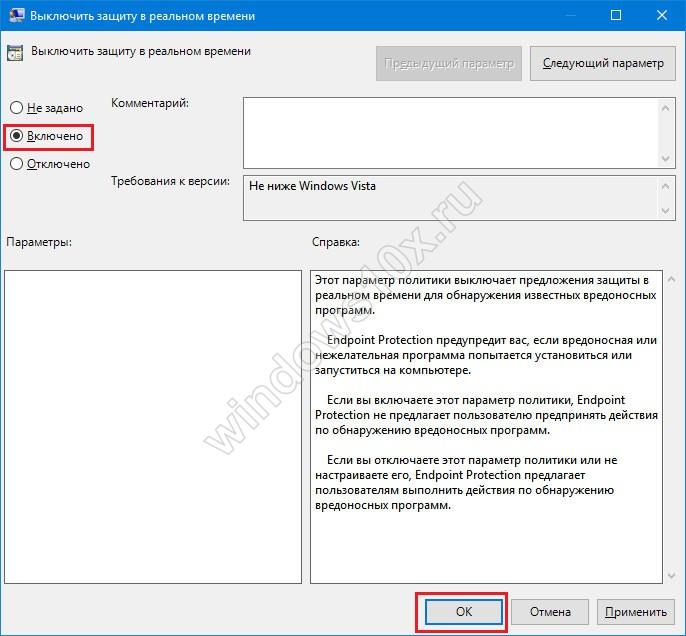
- Перезагрузите компьютер.
Данная последовательность не удалит защитник Виндовс, но заставит ваш компьютер забыть о нем навсегда (ну или пока вы не вернете все обратно).
После релиза Windows 10 у своевременно обновивших систему пользователей возник ряд вопросов по поводу безопасности компьютера. На форумах широко обсуждалась проблема, какой антивирус лучше для Windows 10. Актуальность вопроса заключается в том, что далеко не всё программное обеспечение корректно работало с «десяткой». Со временем выявленные проблемы исправляются, но защита системы требует максимально внимательного отношения, поэтому рисковать в ситуациях такого рода не принято.
Все ли антивирусы поддерживают Windows 10?
Спустя несколько месяцев после релиза можно заявить – нет антивируса, который бы не знал о существовании «десятки» и не умел с ней работать. Подготовка и обкатка софта производилась еще на версии Technical Preview, так что к выходу Windows 10 антивирусное программное обеспечение от разных производителей уже было готово.
Поэтому некорректно говорить, что тот или иной антивирус подходит для «десятки» лучше, чем остальные. Антивирус может просто быть лучше или хуже, а в какой версии системы от Microsoft он работает, не столь важно. Единственное исключение в этом смысле – встроенный Защитник Windows на «десятке» стал чуть менее мощным, так что о нем следует поговорить подробно.
Как было сказано выше, этот антивирус встроен в систему и активирован по умолчанию. Защитник Windows проверяет программы, которые запускает пользователь, самостоятельно обновляется и имеет возможности для глубокой проверки системы. Среди других достоинств:
- Работает бесплатно.
- Потребляет мало системных ресурсов.
- Не собирает данные о веб-серфинге пользователей.
В целом, Защитник Windows демонстрирует достойный уровень защиты: если соблюдать меры безопасности, не заходить на подозрительные сайты и не качать файлы с неизвестных источников, то заражение системы можно без труда избежать.
Однако если обратиться к тестам, которые проводят специальные исследовательские центры, то здесь у Защитника Windows есть серьезное отставание от конкурентов. Последние результаты проверок лаборатории AV-Test говорят о том, что встроенный антивирус «десятки» обнаруживает 87-91% атак нулевого дня (ранее неизвестные угрозы) и 98-100% широко известных угроз. Для сравнения, у Касперского, Аваста и Авиры все эти показатели равны 100%.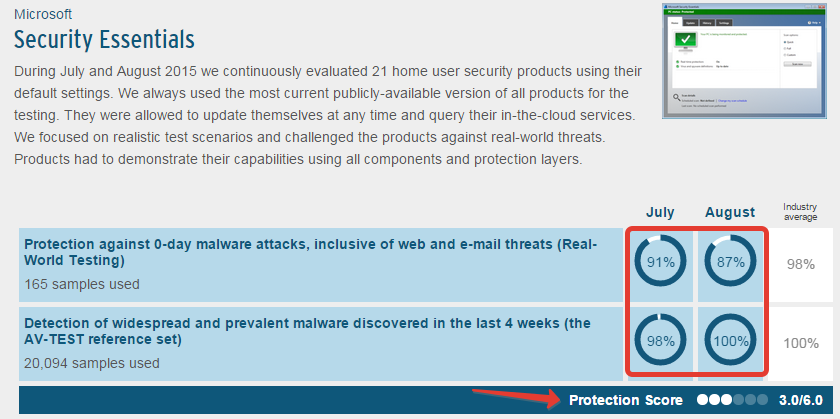
Можно не верить результатам тестов, но практика показывает, что при посещении сайты с пиратским контентом (торренты, различные онлайн-кинотеатры и т.д.) возможностей Защитника Windows часто не хватает.
Антивирусы сторонних разработчиков
Если Защитник Windows не устраивает вас, то возникает вопрос, какой тогда антивирус поставить. Требования к защитному ПО должны быть следующие:
- Успешно справляется с атаками на систему.
- Потребляет мало ресурсов.
- Не требует постоянно деньги.
- Работает корректно, не реагируя на заведомо безопасные файлы и программы.
Вы можете добавить индивидуальные требования и подбирать антивирус по ним. Мы же посмотрим, какие бесплатные и платные программы отвечают высоким стандартам безопасности.
Примечание: при установке другого антивируса встроенный Защитник автоматически отключается, но не удаляется. Если вы затем деинсталлируете сторонний антивирусный софт, то Windows Defender снова заработает.
Бесплатные программы
Среди бесплатных антивирусов в первую очередь можно выделить следующие программы:
- Avast Free Antivirus.
- Avira Antivirus Free.
- AVG Internet Security.
Все указанные антивирусы имеют бесплатную версию (при желании можно купить расширенную версию, оснащенную дополнительными функциями), стабильно работающую на Windows 10 с разрядность 32 и 64 бит. Пробежимся кратко по особенностям каждого:
В список можно добавить также Panda Free и 360 Total Security, но, по отзывам пользователей, эти антивирусы имеют трудные настройки и работают иногда некорректно. Хотя тот же 360 Total Security содержит в составе инструменты для обеспечения безопасности Wi-Fi соединения и помогает оптимизировать работу системы, так что если вы готовы тратить время на изучение интерфейса, то можно его установить.
Платные антивирусы
Использование бесплатного антивируса не всегда оправдано: большинство подобных программ распространяется по принципу «как есть», а разработчики снимают с себя ответственность в случае заражения компьютера. Бесплатная версия антивируса – это своего рода демонстрация возможностей продукта, который необходимо купить. Но если вы решили поставить на ноутбук или компьютер действительно мощный антивирус, то лучше сразу обратить взор в сторону проверенных, лицензионных, и, к сожалению, платных пакетов приложений.
Kaspersky Internet Security
Продукты Лаборатории Касперского не имеют бесплатных версий (исключением является утилита для экстренной чистки зараженного компьютера), однако это никак не сказалось на их популярности. Антивирус Касперского является одной из наиболее мощных программ, осуществляющей всестороннюю защиту систему.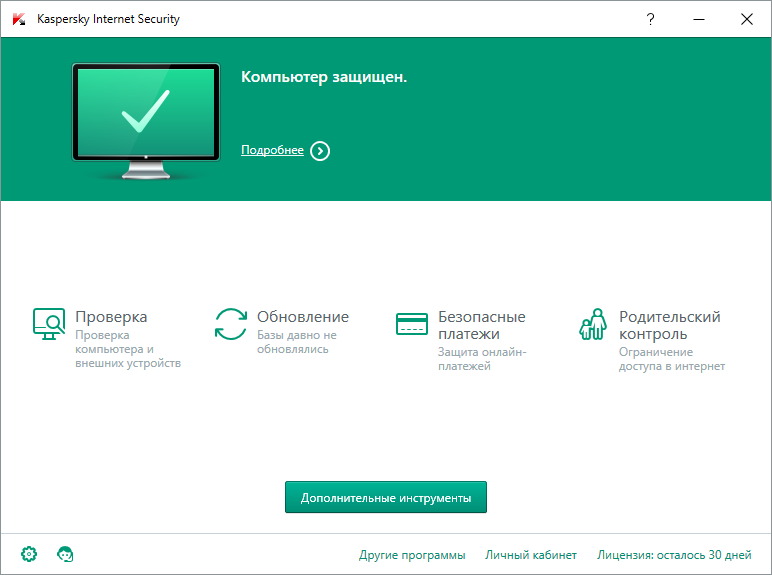
Встроенные инструменты:
- Средства проверки файловой системы.
- Обеспечение безопасности онлайн-платежей.
- Родительский контроль.
- Режим безопасных программ.
- Мастер восстановления после заражения и т.д.
Согласно исследованиям различных независимых групп, Kaspersky стабильно показывает лучшие результаты в тестах на скорость обнаружения и устранения угроз. К выходу Windows 10 специалисты Лаборатории подготовились заблаговременно, отчитываясь в блоге, как проходит процесс создания новой версии антивируса, который будет без проблем работать на «десятке».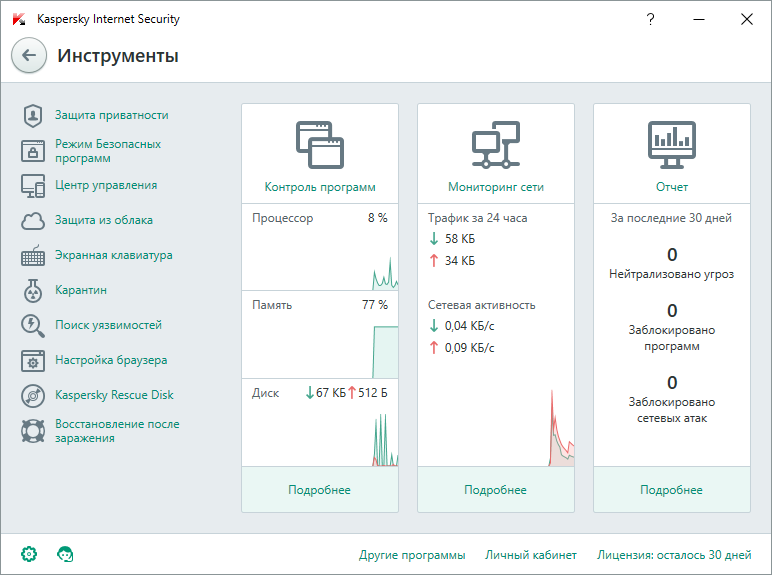
Схожие с Касперским результаты показывает антивирус Bitdefender Internet Security. Однако этот продукт не имеет русифицированного интерфейса, поэтому без знаний английского вам будет тяжело разобраться в его параметрах.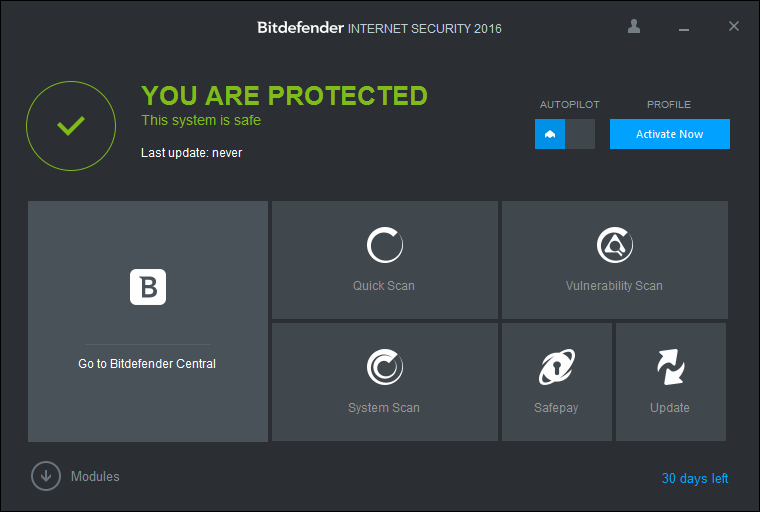
Чуть худшие результаты демонстрирует Eset Smart Security. В последней версии, которая адаптирована для работы на Windows 10, замечены некоторые проблемы при обнаружении атак нулевого дня (всего 95%). Кроме того, есть некоторые проблемы с производительностью, зато с точки зрения удобства использования всё в порядке.
Мы рассмотрели несколько антивирусов, которые корректно работают на Windows 10. Подведем краткие итоги:
- Если вы сидите в интернете только на проверенных сайтах и соблюдаете меры предосторожности, то вполне можно обойтись возможностями Защитника Windows.
- Собираетесь активно сёрфить в сети и хотите чувствовать себя в безопасности – ставьте Avira (платную версию), Касперского или Bitdefender Internet Security.
- Не желаете платить деньги, но не доверяете Windows Defender – установите Avast или AVG.
Как на официальном форуме Microsoft, так и на других форумах можно встретить обсуждения, касательно установки такого популярного антивируса, как на Windows 10. Многие пользователи жалуются на то, что все попытки установить защитник заканчиваются провалом. Система блокирует установку программы. При этом, отключив сетевой экран, Windows 10 разрешает установить софт, но после перезагрузки системы вновь блокирует Avast и включает свой защитник. Кроме того, во время удаления программы возникает ряд проблем. Поэтому рассмотрим все варианты корректной установки и деинсталяции этого антивируса.
Классическая установка Avast на Windows 10?
На официальном сайте разработчика Avast имеется ссылка на установочный файл, адаптированный под новую операционную систему Windows 10. Однако программа не устанавливается. Дело в том, что в связи с частым обновлением операционной системы, антивирус становится несовместим с некоторыми её компонентами. Поэтому при установке программы пользователь сталкивается с сообщением о том, что «Приложение не может быть установлено на эту ОС».
Чтобы исправить такую неполадку, стоит скачать версию антивируса без лейбла «для Windows 10».
- Отключаем брандмауэр. Для этого стоит открыть «Параметры» и выбрать «Обновление и безопасность».
- В меню слева выбираем «Защитник Windows 10». Отключаем брандмауэр.
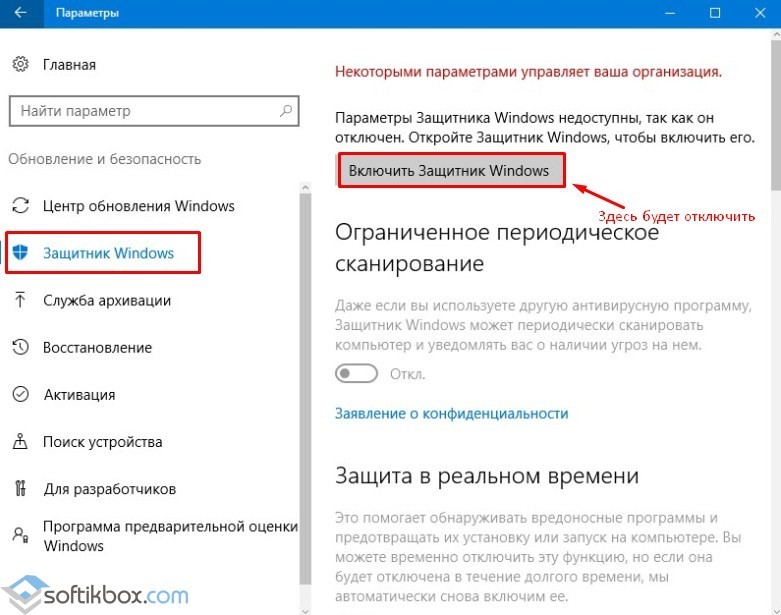
- Также стоит нажать «Win+R», ввести «services.msc». Откроется окно служб. Нужно найти «Брандмауэр Windows» и отключить данную службу.
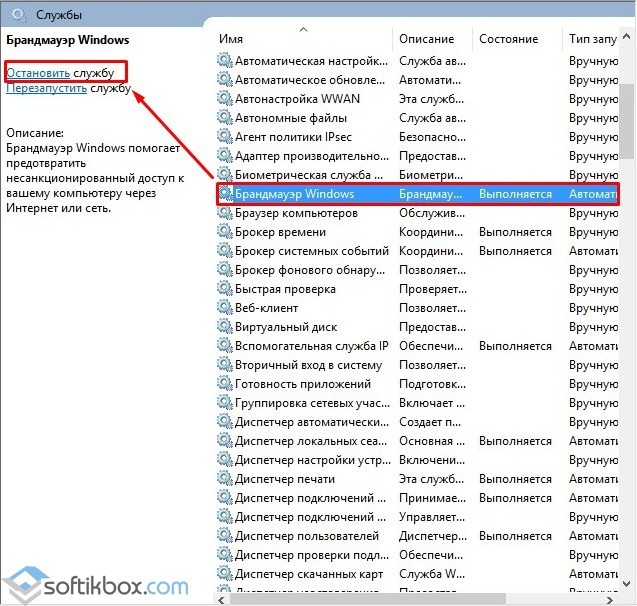
- После стоит загрузить антивирус, нажать правой кнопкой мыши на установочном файле и выбрать «Запустить от имени Администратора».
- Откроется небольшое окно. Выбираем «Установить Avast Free Antivirus».

- После выбираем тип установки. Лучше выбирать пользовательскую установку.
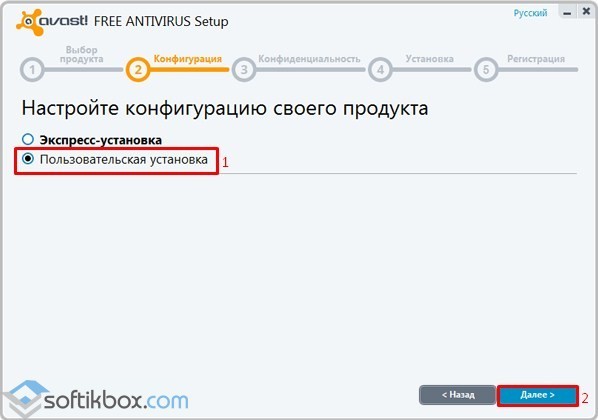
- Далее выбираем языки интерфейса и указываем, какие компоненты нужно включить.
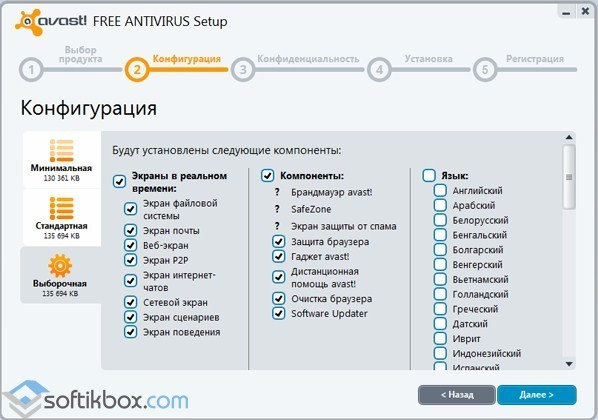
- Запустится установка антивируса Avast на Windows

- После, чтобы использовать бесплатную версию, стоит зарегистрировать продукт. Для этого нужно перейти в соответствующий раздел, ввести свой и-мейл и подтвердить регистрацию на почте.
Установка Аваста для Виндовс 10 завершена. При этом, важно отметить, что программа будет функционировать стабильно и без возникновения ошибок. Обновление баз будет производиться автоматически.
Как удалить антивирус Avast с Windows 10?
Часто, после стандартного удаления Аваста, на компьютере с Windows 10 появляется всплывающее уведомление «Complete Windows 10 Update от Avast».
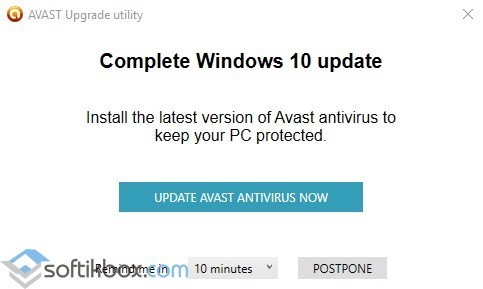
Самый простой способ, как убрать это уведомление, это удалить полностью оставшиеся файлы программы и очистить реестр. Для этого рекомендуем выполнить следующее:
- Запускаем антивирус. Выбираем «Настройки» (значок шестеренки) и в меню слева кликаем «Устранения неисправностей». Снимаем галочку «Модуль самозащиты».

- Открываем «Панель управления» и выбираем «Программы и компоненты».
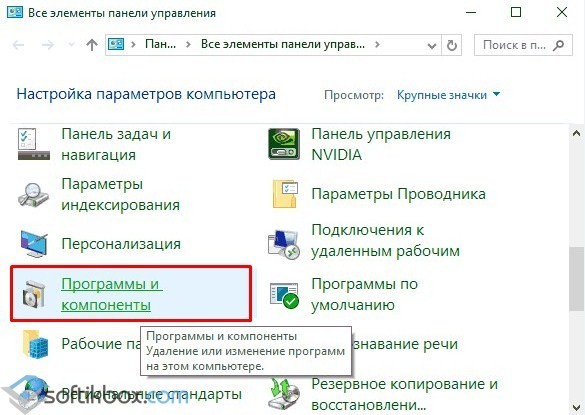
- Откроется новое окно. Находим Аваст и жмём «Удалить».
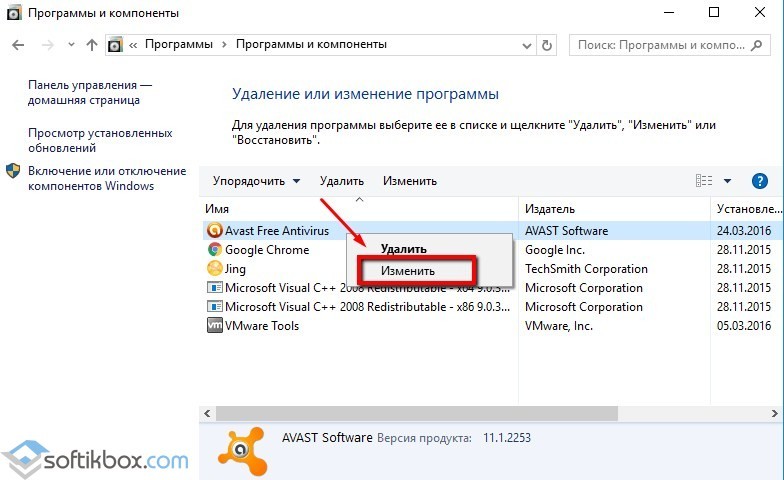
- После удаления нужно перейти в редактор реестра и выбрать «Правка», «Найти» и ввести в поисковую строку запрос «avast». Далее удаляем все разделы, которые связаны с антивирусом.
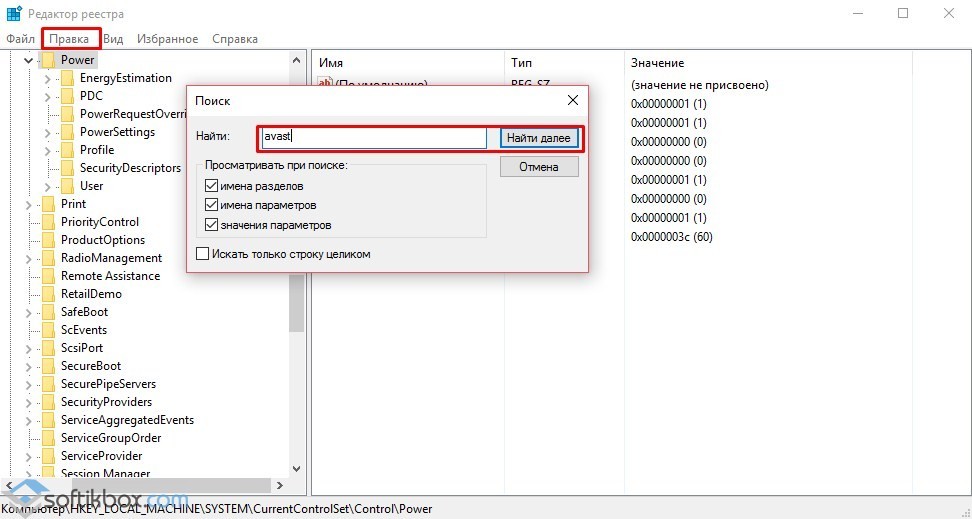
- После удаления разделов реестра, стоит проверить автозагрузку и снять там отметки, которые касаются этой программы.
ВАЖНО! Для полного удаления компонентов программы рекомендуем запустить программу . Она удалит те папки и файлы, которые остались после программы.
Также необходимо отметить, что безопасное удаление антивируса можно произвести с помощью специальной программы .
- Запускаем её на своем ПК. Выбираем «Сканировать».
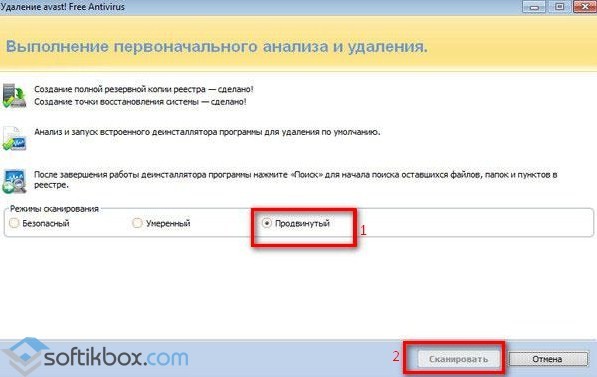
- После анализа содержимого системных дисков программа выдаст результат. Выбираем папки, которые относятся к антивирусу Аваст и удаляем их.
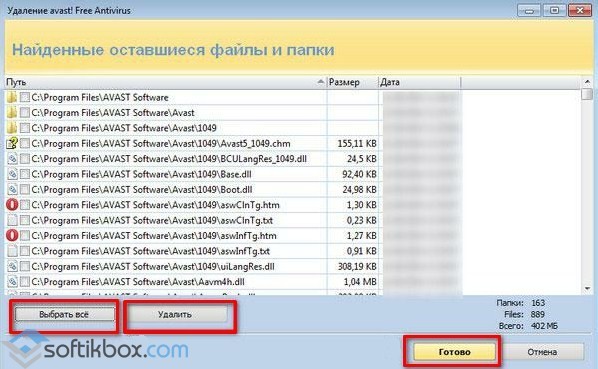
- По завершению очистки системы стоит перезагрузить ПК и проверить папку «Program Files» на наличие файлов программы.
Таким образом, используя вышеуказанные способы, можно установить и удалить антивирус на Windows 10.
